CAD中多余的线条怎么去掉?
设·集合小编 发布时间:2023-03-16 19:06:29 1485次最后更新:2024-03-08 11:23:13
CAD是目前功能强大的制图软件,现在越来越多的朋友在进行使用,但也有不少新手对软件的功能不太了解,不知道如何操作。有时候我们在进行画图的时候,会使用软件功能直接绘制一个完整的图形,再去除一些不必要的线条,将其变成我们想要的图形,所以今天就来教大家CAD中多余的线条怎么去掉。
工具/软件
电脑型号:联想(lenovo)天逸510s; 系统版本:Windows7; 软件版本:CAD2014
方法/步骤
第1步
比如说下面所标出的线条就是我们需要删除的线条,对于我们来说,如果是用矩形命令直接画出的话,那么在删除下面的线条是会把矩形全部删除的。
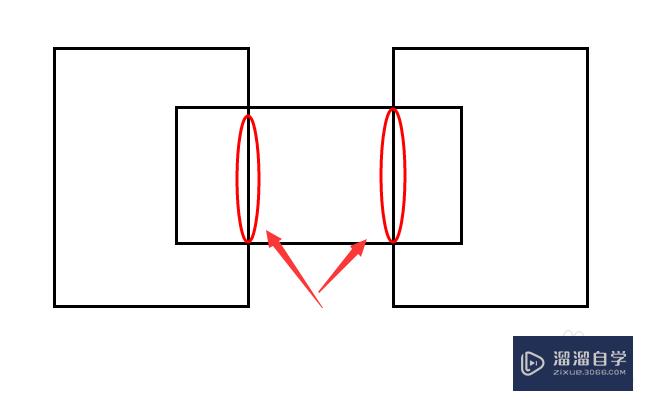
第2步
我们需要用到的工具就是修剪工具,我们在CAD左边的工具栏上面可以看到这个工具。

第3步
或者我们直接输入命令tr命令符也是可以得,然后我们需要的就是敲2次回车键。如果是选择的图标就只需要敲一次。

第4步
然后我们点击鼠标左键滑过2根线就可以了,不要穿过其他线条。

第5步
这样我们的矩形中间相交的线条就被删除了。

第6步
我们也可以用Br命令符来删除,这个删减就是点选,也就是很自由的选择删减。输入Br点击空格键。
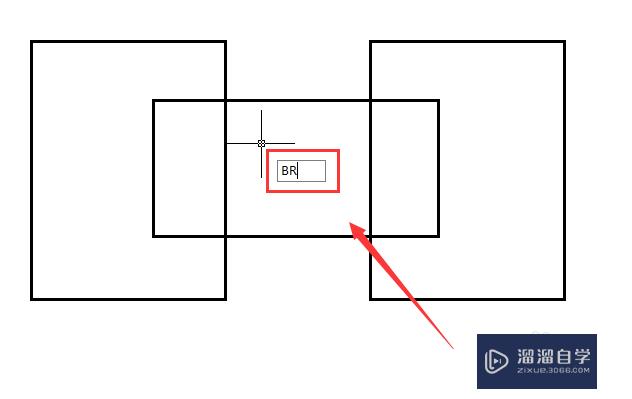
第7步
然后我们我们点击第一个对象,也就是我们要删减的线条所在的图案,我们可以看到这个线条会直接变成虚线,然后我们选择好2个点,就可以直接删除了。

温馨提示
以上就是关于“CAD中多余的线条怎么去掉?”全部内容了,小编已经全部分享给大家了,还不会的小伙伴们可要用心学习哦!虽然刚开始接触CAD软件的时候会遇到很多不懂以及棘手的问题,但只要沉下心来先把基础打好,后续的学习过程就会顺利很多了。想要熟练的掌握现在赶紧打开自己的电脑进行实操吧!最后,希望以上的操作步骤对大家有所帮助。
- 上一篇:CAD界面下面的图标怎么切换为文字显示?
- 下一篇:CAD两圆心重合的方法
相关文章
广告位


评论列表